На данном веб-сайте используются файлы cookie. Продолжая просматривать наш веб-сайт, вы соглашаетесь с использованием файлов cookie. Подробнее об использовании файлов cookie.
Документация
Полная информация для оперативного решения ваших вопросов
Тарифы для исполнителей
- Разовый (тариф нужно покупать при каждом начале работы).
- Абонемент (включает в себя несколько дней (смен) для работы, его можно использовать несколько раз).
Стоимость входа на смену списывается с баланса исполнителя при покупке тарифа. А процент комиссии с заказа списывается после завершения заказа.
У тарифов настраиваются несколько параметров:
- Размер доплаты исполнителю за заказ.
- Размер комиссии с исполнителя.
- Размер скидки за доп. опции (кондиционер, детское кресло и т.п.).
В рамках одного тарифа можно настроить разную стоимость для исполнителей на разных классах авто (например, чтобы водители класса комфорт платили меньшую комиссию за выполнение заказа по тарифу эконом.
Добавление тарифа
Для того чтобы добавить новый тариф для исполнителя, переходим в Панели управления в раздел Исполнители → Тарифы для исполнителей и нажимаем кнопку Добавить.
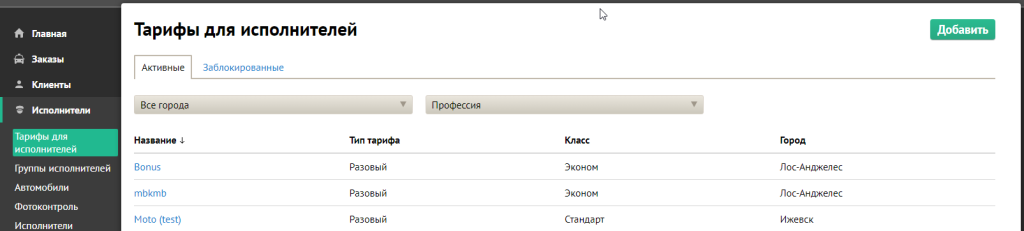
Далее заполняем основные настройки тарифа:
Филиал, где работает тариф — выбираем филиал, в котором будет использоваться этот тариф.
Название — указываем короткое, но понятное название для тарифа. Как правило, тарифы принято называть так же как и класс авто, который будет использоваться в этом тарифе, например, Эконом 10% или Комфорт 15%. Филиал, где работает тариф — выбираем филиал, в котором будет использоваться этот тариф.
Комментарий к тарифу — описываем особенности работы тарифа. Эту информацию исполнители не видят.
Профессия — выбираем профессию, для которой создается этот тариф. Для каждой профессии необходимо создавать свой тариф.
Класс авто — выбираем класс авто, каким исполнителям тариф будет доступен. Т.е. если вы создали тариф для класса «бизнес», то исполнитель на автомобиле класса «эконом» не сможет выбрать его.
Тип тарифа — выбираем тип тарифа: разовый (такой тариф нужно будет покупать при каждом начале работы), абонемент (абонемент включает в себя несколько дней (смен) для работы).
Условия отображения — активируем настройку, если хотим, чтобы тариф был доступен (отображался в приложении исполнителя при определенных условиях).
После активации данной настройки открываются условия:
Доступен, если за предыдущий период 1 сутки / 3 суток / 7 суток (интервал учета с 0:00 по 23:59) исполнитель выполнил заказов больше или равно, чем Х. Если условия выполняются, то исполнитель видит этот тариф и может на нем работать пока не истечет время действия тарифа. Если условия не выполняются, то исполнитель не видит и не может активировать данный тариф. Если на следующий период условия для показа и взятия тарифа не выполняются, то исполнитель снова его не видит.
Например, если исполнитель за 24 часа (интервал с 0:00 по 23:59) сделал 30 заказов, то в следующий интервал (с 0:00 по 23:59) у него в приложении появится дополнительный тариф «Тариф Акционный – 2%». Подсчет заказов происходит каждый заданный интервал.
При открытии новой смены — если выбираем настройку Продолжить незавершенный период, то если исполнитель купил тариф на 12 часов и выходил со смены на обед, то система позволит продолжить работать в рамках купленного тарифа. Если выбираем настройку Начинается новый период, то система снова спишет деньги за покупку нового тарифа. Открытие и закрытие смены выполняется в приложении кнопками Начать работу и Завершить работу.
Время видимости абонемента — выбираем время отображения тарифа в приложении исполнителя. Если исполнитель завершил работу и время видимости абонемента закончилось, то данный тариф будет исполнителю недоступен. Рекомендуем использовать Паузу в работе если исполнитель хочет продолжить работу на данном тарифе. Настройка может служить мотивацией для исполнителей выходить на смену в определенный период времени. Например:
Для тех кто вышел в 9:00 на линию = комиссия 14%.
Кто вышел в 11:00 = комиссия 17%.
Кто вышел в 12:00 и до вечера уже работают на 20%.
И тогда те, кто с утра вошел на смену на этом тарифе, останутся на выгодном тарифе до конца смены. А те кто не успел его взять, будут работать на другом, менее выгодном тарифе.
Время действия — может быть в определенном временном интервале (например с 8.00 до 20.00), либо действие тарифа ограничивается любым количеством часов (от 1 до 24 часов). По окончании времени действия у исполнителя смена завершается автоматически, приложение перейдет на экран с кнопкой Начать работу.
Стоимость входа на смену — сумма, которая спишется с баланса исполнителя при покупке тарифа.
Партнеры — выбираем партнера, если он имеется и нужно сделать тариф доступным только для исполнителей партнера.

После того как все настройки произведены, нажимаем Продолжить. Далее внизу формы появится блок с заданием размера комиссии для работы:
- Основные условия
- Исключения
Основные условия
Настраиваем размер комиссии с исполнителя за каждый выполненный заказ.
Доплата водителю, возможные настройки:
- Увеличить стоимость заказа для исполнителя до Х рублей
- Доплачивать за каждый заказ в % или фиксировано. Эта надбавка за заказ будет идти на личный счет исполнителя.
- Доплачивать для заказов стоимостью менее Х рублей, тем самым мотивировать брать в работу "короткие" заказы
Комиссия с исполнителя:
- Единая — указываем или % комиссии от суммы заказа, или фиксированный размер комиссии, независящий от суммы заказа
- С видами оплат и интервалами стоимости заказа — настраиваем размер комиссии с исполнителя для разных способов оплаты и стоимости заказа.
Добавить процент лицензионного вознаграждения — добавляем процент за использование исполнителем лицензии.
Увеличить комиссию за прием заказов в определенной зоне — добавляем процент за прием заказов в определенной зоне (процент добавляется к основной комиссии, если исполнитель выполнил заказ с включенной настройкой — В район).
Скидка за доп. опции:
- Скидка на тариф для исполнителя — указываем размер скидки в процентах или денежных единицах, если у водителя присутствует соответствующая опция. Если, например, за доп опцию «Кондиционер» установили 5%, то при покупке тарифа (разового или абонемента) он заплатит на 5% меньше.
- Уменьшение комиссии для исполнителя — указываем размер скидки в процентах или денежных единицах, если у водителя присутствует соответствующая опция. Если исполнитель выполнит заказ с соответствующей опцией, то размер комиссии за заказ уменьшится на размер скидки.
Рейсы
Если исполнитель, используя данный тариф, выполнит рейс, с него спишется комиссия в установленном размере.
Исключения
Исключения работают по такому же принципу. Вы можете создать одно или несколько исключений на определенный день недели, день месяца, день года (например на 31 декабря.
Внимание! Логика списания комиссии при наличии исключения в тарифе для исполнителей работает таким образом:
- Если заказ назначен на время до начала действия исключения, и выполнен во время действия исключения — комиссия исполнителю за заказ рассчитывается без учета исключения.
- Если заказ назначен на время действия исключения и выполнен во время действия исключения — комиссия исполнителю за заказ рассчитывается согласно исключению.
- Если заказ назначен на время действия исключения и выполнен после окончания действия исключения — комиссия исполнителю за заказ рассчитывается согласно исключению.
Для того, чтобы добавить исключение, переходим к блоку Исключения и нажимаем Добавить исключение.
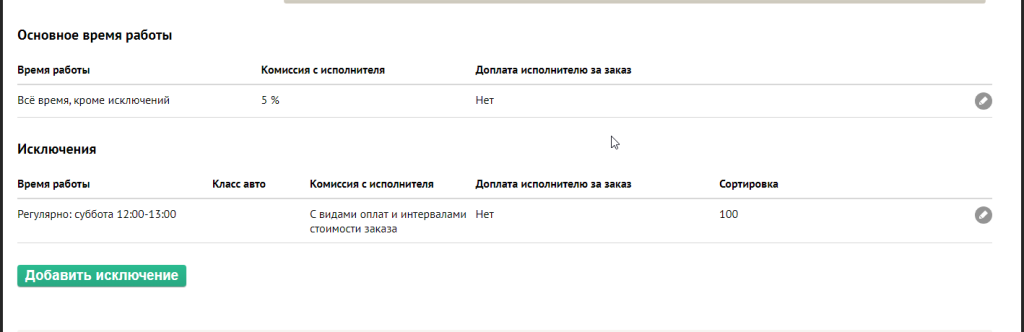
Нажав на плюсик выбираем период действия исключения, а также временные интервалы при необходимости.

Далее выбираем класс авто, если хотим, чтобы исключение работало только для определенного класса авто, а не для всех исполнителей, которым доступен данный тариф. Далее устанавливаем сортировку для исключения, настраиваем доплаты и комиссии и нажимаем Сохранить.
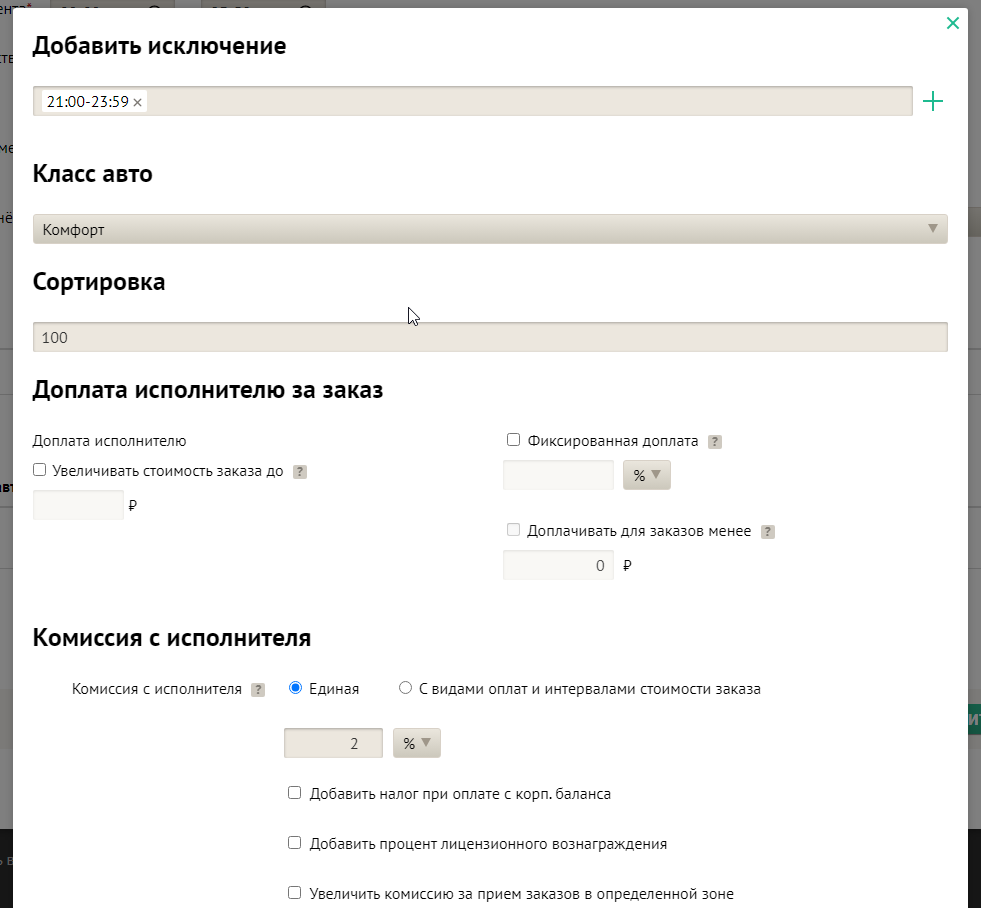
Если хотим изменить настройки исключения, нажимаем на карандашик напротив нужного исключения.

Работа исключения в тарифе
Есть три типа исключений:
Настроен только класс авто в исключении — если класс авто в клиентском тарифе совпадает с классом авто в тарифе исполнителя (исключение), то для расчета комиссии или доплаты система берет все данные из этого исключения. Если не подходит ни по классу авто, ни по интервалу, используются данные из Основного времени тарифа.
Настроен только интервал в исключении — если в исключении не настроен класс авто, то для расчета комиссии или доплаты система берет данные по интервалу исключения. Если интервал подходит, то используются все данные из исключения. Если интервалы исключения не подходят, используются данные из Основного времени тарифа.
Настроен интервал и класс авто в исключении — если класс авто в клиентском тарифе совпадает с классом авто в тарифе исполнителя (исключение), то система проверяет интервал данного исключения. Если все подходит, используются все данные из этого исключения. Если класс авто в клиентском тарифе не совпадает с классом авто в тарифе исполнителя, то используются данные из Основного времени тарифа.
Логика списания комиссии при наличии исключения
- Если заказ назначен на время до начала действия исключения, и выполнен во время действия исключения — комиссия исполнителю за заказ рассчитывается без учета исключения.
- Если заказ назначен на время действия исключения и выполнен во время действия исключения — комиссия исполнителю за заказ рассчитывается согласно исключению.
- Если заказ назначен на время действия исключения и выполнен после окончания действия исключения — комиссия исполнителю за заказ рассчитывается согласно исключению.
Необходимо учитывать логику работы системы при создании исключения.
После того тариф настроен, он станет доступным для выбора в карточке исполнителя, при условии соответствия основного класса тарифа классу авто, закрепленному за исполнителем.